In diesem digitalen Zeitalter zieht es jeder vor, hochauflösende Videoinhalte zu konsumieren. Daher bieten TVs, Monitore und Smartphones unglaubliche Auflösungen und detaillierte Bilder für ein beeindruckendes Seherlebnis. Angenommen, Sie sehen sich einen Filmklassiker an, von dem Sie von Ihren Großeltern gehört haben. Die Aufregung wird schnell verfliegen, wenn das Bild auf Ihrem 4K TV verschwommen und pixelig erscheint.
In dieser Situation sind innovative Video Hochskalierer aufgetaucht und haben die Lücke überbrückt. Sie arbeiten intelligent, um Ihre Videos mit niedrigerer Auflösung in die heutigen High-Definition-Medien zu verwandeln. Lassen Sie uns einige führende Namen von Video-Hochskalierern kennenlernen, die Medien mit geringer Qualität gut verarbeiten können. Lesen Sie also diesen Artikel und erfahren Sie mehr über Video Hochskalierer, von ihren Vorteilen bis hin zu operativen Schritten.
Schnelle Navigation
Um Ihnen bei der Auswahl zu helfen, haben wir eine umfassende Tabelle mit den besten Hochskalierern für Videoauflösungen zusammengestellt. Dies erleichtert Ihnen die Auswahl, wenn Sie es eilig haben, Ihre Videoinhalte hochzuskalieren:
| Die besten Video Hochskalierer | Videobearbeitung | KI Video + Audio Entrauschen | Verbesserung der Framerate | Farbabstufung | Preise |
|---|---|---|---|---|---|
| Wondershare Filmora | Ja | Video + Audio | Ja | Ja | Abonnement Tarif: $49,99/Jahr Plattformübergreifender Tarif: $69,99/Jahr Unbefristeter Tarif: $79,99 |
| AVCLabs Video Enhancer | Nein | Video | Nein | Ja | 1-Monats-Tarif: $39,95 1-Jahres-Tarif: $119,95 |
| Winxvideo AI | Ja | Video + Audio | Ja | Nein | 1-Jahres-Tarif: $39,95 (für 3 PCs) Lebenslang: $69,95 (für 1 PC) Familie: $119,90 (für 3-5 PCs) |
| DVDFab Video Enhancers AI | Ja | Video | Ja | Nein | Video Upscaler AI: $139,99 Video Enhancer Pro: $199,99 UniFab All-In-One: $299,99 |
| HitPaw Video Enhancer | Nein | Video | Nein | Ja | 1 Monat: $85,99 1 Jahr: $199,99 Unbefristet: $349,99 |
| Topaz Video AI | Nein | Video | Ja | Nein | Topaz Video AI: $299 |
| VideoProc | Nein | Video | Nein | Nein | 1-Jahres Tarif: $38,90 (Für 3 PCs) Lebenslang: $78,90 (Für 1 PC) Familie: $119,90 (Für 3-5 PCs) |
| Ashampoo Video Optimizer Pro 2 | Ja | Video | Nein | Ja | Einmalige Zahlung: $18,70 |
In diesem Artikel
Teil 1. Wie ist das Video Hochskalieren für verschiedene Branchen vorteilhaft?
Zweifellos macht der beste Video Hochskalierer Videos ansprechend und fesselnd für die Zuschauer. Diese Fähigkeit erweckt Ihre älteren Inhalte zu neuem Leben und kommt verschiedenen Branchen zugute. Wenn Sie wissen möchten, welche Branchen vom Hochskalieren von Videos profitieren können, finden Sie hier eine Liste, die Sie berücksichtigen sollten:
1. Unterhaltungsindustrie: Filmemacher führen das Hochskalieren von historischem Filmmaterial und alten Dokumentarfilmen durch. Auf diese Weise wollen sie sicherstellen, dass die Inhalte von einem modernen Publikum geschätzt werden und zugänglich sind. Außerdem verwenden Streaming-Dienste Hochskalierer, um die Qualität von klassischen Filmen und Serien zu verbessern, damit Sie sie besser sehen können.
2. Sicherheit und Überwachung: Sicherheitskameras nehmen häufig Aufnahmen mit niedrigeren Auflösungen auf, so dass Video Hochskalierer erforderlich sind. Es verbessert die Übersichtlichkeit und hilft bei der Identifizierung von Nummernschildern und Gesichtern von Verdächtigen. Bei forensischen Untersuchungen verbessern Hochskalierer Videobeweise, um die Identifizierung von Tatorten zu erleichtern.
3. Marketing und Werbung: Visuell ansprechende Videos ziehen die meisten Kunden an und sind überzeugend. So können Vermarkter Videos für Werbeaktionen hochskalieren und sicherstellen, dass sie auch auf größeren Bildschirmen gut zu erkennen sind. Sie skalieren auch alte Videokampagnen hoch, um die älteren Trends wieder einzuführen.
4. Medizinische Bildgebung: In der medizinischen Industrie verbessert das Hochskalieren von Videos die Genauigkeit von Diagnosen und Behandlungsplänen. Darüber hinaus erhöht das Hochskalieren die Klarheit von chirurgischen Videos, die für Schulungen verwendet werden können. Dadurch können Medienschaffende die chirurgischen Verfahren besser verstehen.
5. Bildungswesen: E-Learning stützt sich ausschließlich auf Videos, Bilder und digitale Medien. Daher ist die Qualität der Videos wichtig, um die Studenten zu begeistern und das Lernen zu fördern. Hochskalierer stellen die Videoqualität sicher, um ein besseres Behalten und Verstehen der Inhalte zu ermöglichen.
Teil 2. Die 8 besten Video Hochskalierer für hochqualitative Ergebnisse
Sie wissen jetzt, dass Video Hochskalierer in verschiedenen Branchen eine größere Rolle spielen. Ob Sie nun Streamer, Video Editor oder Creator von Inhalten sind, Hochskalierer sind in diesem digitalen Zeitalter ein Muss. In diesem Abschnitt finden Sie die 8 besten Hochskalierer für Videoauflösungen, die Sie als Experte oder Hobby-Editor kennen müssen:
1. Wondershare Filmora
Wondershare Filmora ist die ultimative Lösung zum Erstellen und Gestalten hochwertiger Videos. Es handelt sich um eine zeitleistenbasierte Videobearbeitungssoftware, die mit unzähligen KI-Fähigkeiten ausgestattet ist, die ihr helfen, als großartiger Video Hochskalierer zu gelten.
Wenn Ihr Video einen unschönen Hintergrund hat, kann diese Software den Hintergrund mit KI präzise entfernen oder ändern. Außerdem kann sie Ihre Videos entrauschen, so dass die Originalsprache besser zu hören ist. Filmora verfügt über eine Bibliothek mit Voreinstellungen, die Sie mühelos auf Videos anwenden können, um diese visuell zu verbessern.
Wichtigste Funktionen von Filmora: Der Video Hochskalierer, den Sie unbedingt ausprobieren sollten
Wondershare Filmora ist eine funktionsreiche Software mit grundlegenden bis hin zu fortgeschrittenen Bearbeitungstools, was eine seltene Fähigkeit von Bearbeitungssoftware ist. Daher sollten Sie mehr über diese Software erfahren, wobei Ihnen dieser Teil helfen kann:
Funktion 1 Stille-Erkennung
Wir leben in einer schnelllebigen Zeit, in der ein Video mit vielen stummen Teilen schnell langweilig wird. Deshalb bietet Filmora eine KI Stille-Erkennung, um die stummen Teile des Videos automatisch zu identifizieren. Später können Sie die unerwünschten Teile des Videos einfach herausschneiden, um die Qualität des Videos zu erhalten. Andernfalls ist das manuelle Erkennen und Ausschneiden solcher Regionen zeitaufwändig und erfordert große Aufmerksamkeit.
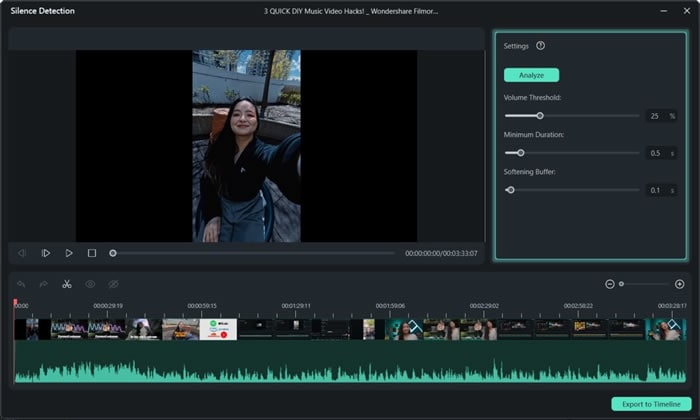
Funktion 2 Audio Ducking
In Podcasts und Voiceovers wird Hintergrundmusik eingesetzt, um die Aufmerksamkeit der Zuhörer zu erhalten. Manchmal ist es jedoch ärgerlich, wenn die Zuhörer die Originalsprache nicht verstehen können. Daher führt Filmora diese Funktion ein, mit der Sie die Musik eines Titels absenken können. Indem Sie die Hintergrundspuren ausblenden, können Sie die Originalsprache lesbar machen und für ein intensives Hörerlebnis sorgen.
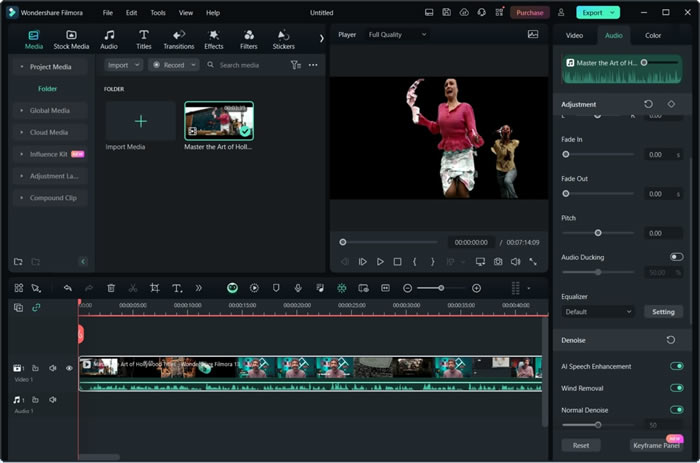
Funktion 3 Speed Ramping
Anstatt typische Zeitlupenvideos zu erstellen, gibt es eine Funktion zum Erhöhen der Geschwindigkeit für hochwertige Zeitlupe. Sie verfügt über Voreinstellungen oder Vorlagen zur Anpassung der Videogeschwindigkeit mit besseren Keyframes. Wenn Sie diese Vorlagen anwenden, werden nur bestimmte Teile des Videos verlangsamt, so dass eine professionell bearbeitete Zeitlupe entsteht. Außerdem können Sie die Keyframes manuell einstellen, um einen individuellen und ansprechenden Effekt für das Speed Ramping zu erzielen.
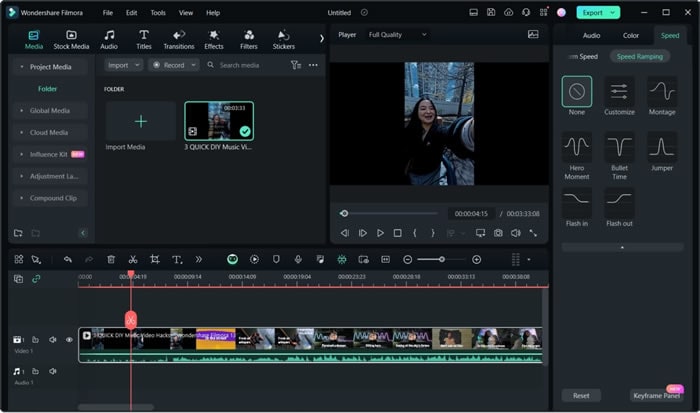
Funktion 4 AI Smart Cutout
Stellen Sie sich vor, Sie haben ein beeindruckendes Video aufgenommen, aber einige Objekte im Hintergrund beeinträchtigen die Qualität des Videos. Verwenden Sie in diesem Fall die AI Smart Cutout Funktion von Filmora, um unerwünschte Objekte zu entfernen, ohne den Greenscreen zu verwenden. Sie können den ausgewählten Bereich auf 3 grundlegende Arten verändern: Hintergrund, Raster und Overlay. Darüber hinaus können Sie Symbole, Personen und Gegenstände auf fortgeschrittene Art und Weise eliminieren und die Verfolgungsrichtung anpassen.
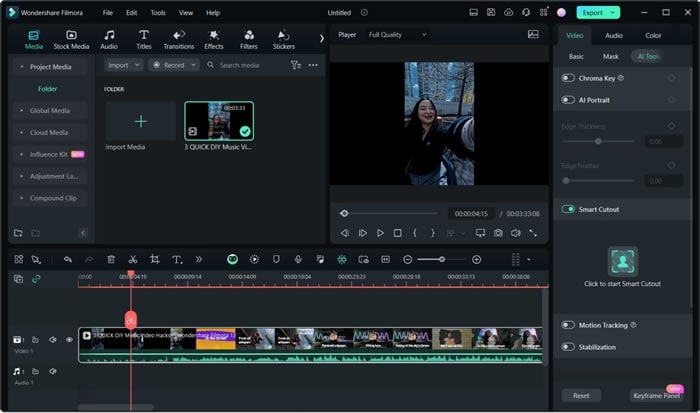
Wie Filmora funktioniert, um Videos unter allen Aspekten zu verbessern: Schrittweise Anleitung
Wie oben gezeigt, ist Filmora eine All-in-One-Software mit KI-Funktionen, die die Videoqualität verbessern. Obwohl dieses Tool recht einfach zu bedienen ist, können die folgenden Schritte das Hochskalieren von KI-Videos vereinfachen:
Schritt 1 Starten Sie Filmora und erstellen Sie ein neues Videoprojekt
Besuchen Sie die offizielle Webseite von Wondershare Filmora, um die neueste Version in Ihrem System zu installieren. Nach dem erfolgreichen Herunterladen starten Sie die Oberfläche, indem Sie auf die Schaltfläche "Neues Projekt" tippen.
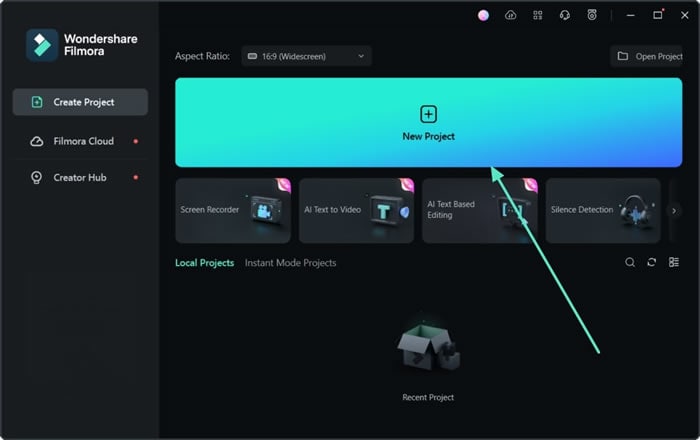
Schritt 2 Importieren Sie Ihr Video in die Zeitleiste, um mit den Verbesserungen zu beginnen.
Sie gelangen in den Hauptbearbeitungsbildschirm und klicken auf die "Importieren" Schaltfläche, um Ihr Video in Filmora zu übertragen. Es wird in das Medienfenster importiert, das Sie per Drag & Drop in die Zeitleiste ziehen müssen.
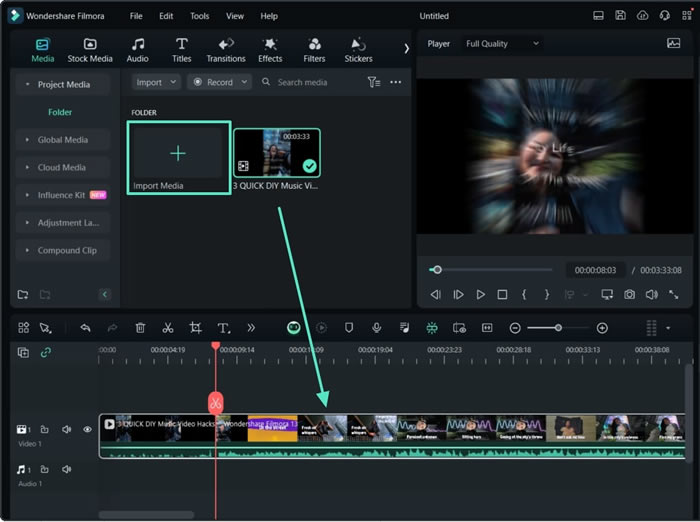
Schritt 3 Führen Sie die automatische Verbesserung durch und passen Sie die Menge mit dem Schieberegler an
Tippen Sie auf das Video und vergewissern Sie sich, dass der "Video" Bereich auf der rechten Seite geöffnet ist. Scrollen Sie dort nach unten, um den Bereich "Auto Verbesserung" zu finden und schalten Sie ihn ein, um die Videofarben automatisch anzupassen. Bewegen Sie außerdem den Schieberegler der "Menge", um die Videofarben nach Ihren Wünschen festzulegen.
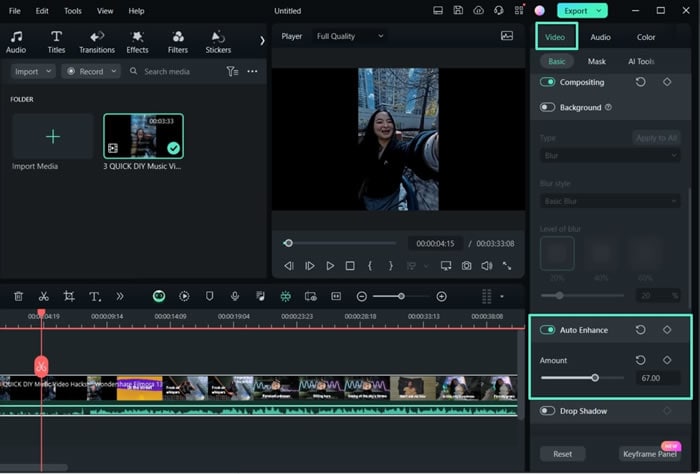
Schritt 4 Optischer Fluss für ein hochwertiges Zeitlupenvideo anwenden
Wählen Sie "Geschwindigkeit" neben dem Abschnitt "Farbe" in der oberen Leiste des rechten Bedienfelds. Navigieren Sie dann zum Abschnitt "KI Frame Interpolation" und erweitern Sie das Menü, um die Option "Optischer Fluss" auszuwählen. Dies ist die perfekte Option für die Erstellung hochwertiger Zeitlupen-Videos mit einem einzigen Tab.
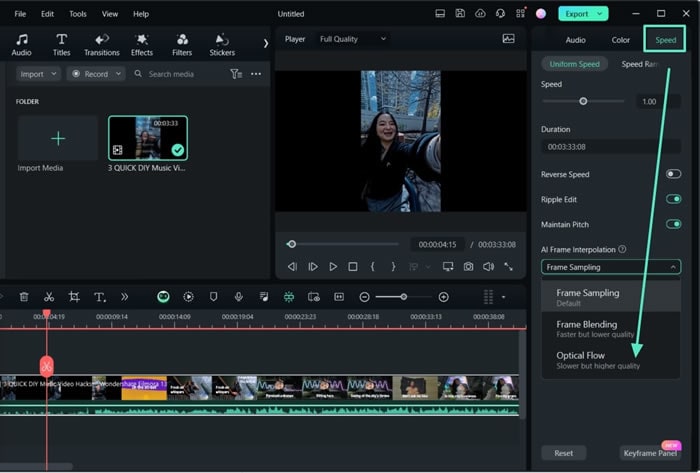
Schritt 5 Video in den gewünschten Frame-Raten, Auflösungen und Qualitäten exportieren
Klicken Sie schließlich auf die "Exportieren" Schaltfläche oben rechts, um das "Exportieren" Menü zu öffnen. Erweitern Sie die Listen "Auflösung" und "Frame Rate", um Videos je nach Bedarf in hoher Qualität zu konvertieren. Verwenden Sie außerdem die Option "Hoch" im Bereich "Qualität", um die Videoqualität mit einem Fingertipp zu verbessern. Klicken Sie anschließend auf die "Exportieren" Schaltfläche, um das hochauflösende Video auf Ihrem System auf größeren Bildschirmen anzeigen zu lassen.
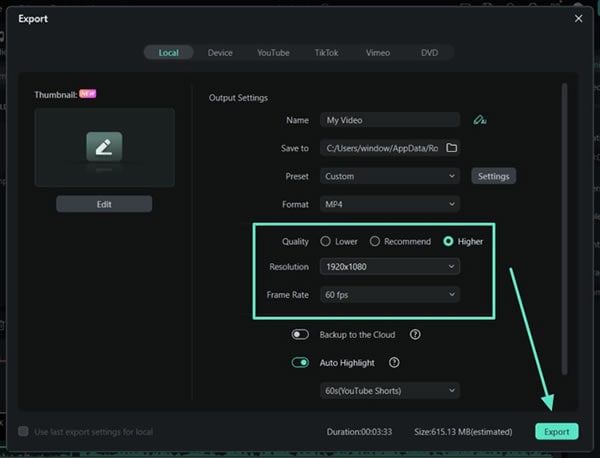
2. AVCLabs Video Enhancer
Der Video Hochskalierer von AVCLabs nutzt neuronale Netzwerke mit Deep Learning, um Ihre niedrig aufgelösten Videos zu transformieren. Es handelt sich um eine KI-Technologie zum Hochskalieren von Videos, die die Videoqualität auf verschiedene Weise verbessern kann. Sie können Videos mit Deinterlacing, Entrauschen, Multi-Frame und Einfärben verbessern. Darüber hinaus kann es Objekte aus Videos entfernen und Hintergründe mit KI-Unterstützung ändern.
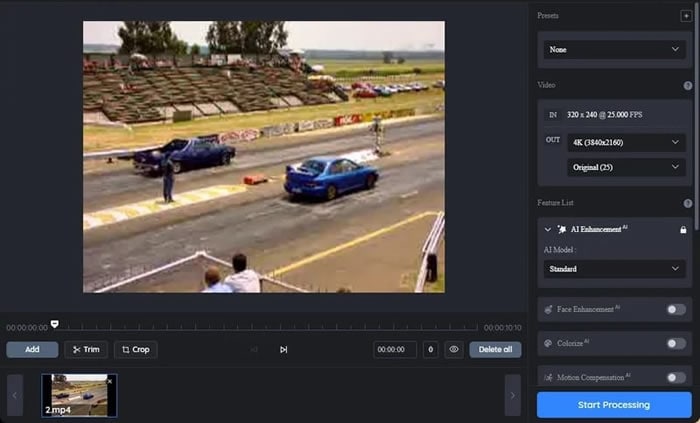
Wichtigste Funktionen
- Das Tool kann Videos mit niedriger Auflösung von 480p auf 720p hochskalieren, ohne die Qualität zu beeinträchtigen.
- Diese Software entfernt Videorauschen und stabilisiert es mit Multi-Frame-Verarbeitung.
- Mit modernster KI-Gesichtserkennung stellt dieses Tool unscharfe Gesichter wieder her und verfeinert die Details.
3. Winxvideo AI
Ein weiterer Name unter den besten KI-Video-Hochskalierern ist Winxvideo AI, das sich vollständig für die Videoverbesserung eignet. Es verfügt über eine spezielle "Super-Resolution" Funktion, die Videos mit niedriger Auflösung und niedriger Qualität hochskaliert. Winxvideo AI verfügt über eine kompakte Oberfläche und Level-3-Hardware-Beschleunigung für eine schnelle Verarbeitung. Außerdem kann das Tool Audio-Geräusche aus Ihrem Video entfernen, um eine vollständig verbesserte Ausgabe zu gewährleisten.
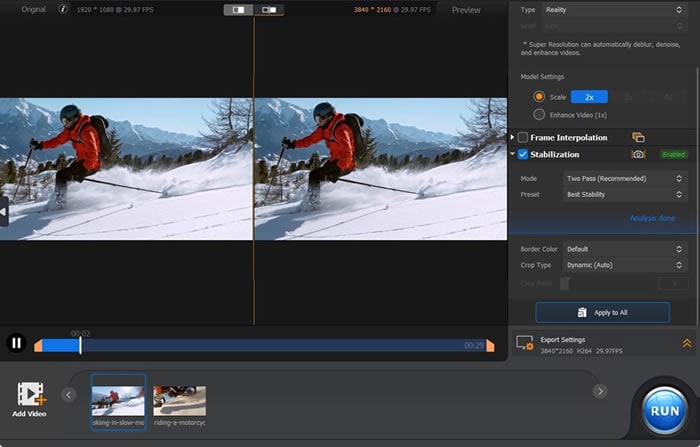
Wichtigste Funktionen
- Mit dieser Software können Sie verwackelte und zittrige Clips, die mit Drohnen oder aus der Hand aufgenommen wurden, stabilisieren.
- Es kann Ihre Zeitlupenvideos durch KI-Frame-Interpolation glätten und so die Frame-Rate erhöhen.
- Mit diesem Tool können Sie unscharfe Aufnahmen, die durch schlechte Lichtverhältnisse oder Verwacklungen entstanden sind, schärfen.
4. DVDFab Video Enhancers AI
Für unübertroffene Klarheit in Videos ist diese Software die ultimative Option unter den Video Hochskalierern. Sie bietet verschiedene KI-Modelle, um den spezifischen Anforderungen des Hochskalierens gerecht zu werden. Außerdem wird sie mit neuronalen Netzwerken und Super-Resolution-Technologie trainiert, um Videos automatisch zu verbessern. DVDFab kann durch KI sogar fehlende Pixel vorhersagen und Videos von 720p auf 1080p und 4K hochskalieren.
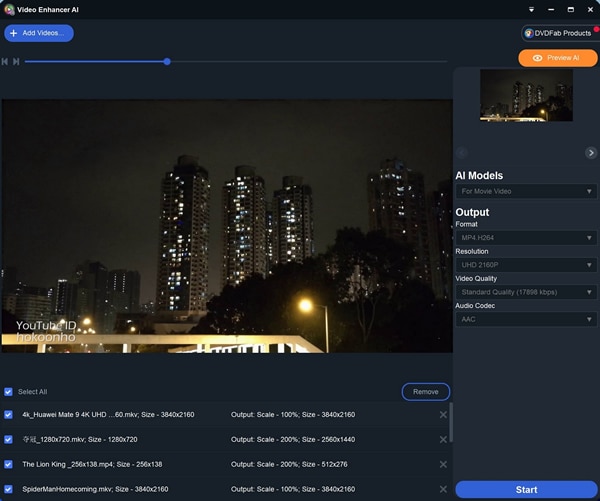
Wichtigste Funktionen
- Mit Hilfe von Deep Learning Algorithmen entfernt das Tool Rauschen aus Videos, das aus irgendeinem Grund entstanden ist.
- Diese Software kodiert Videos von SDR auf den HDR 10 Standard um und sorgt so für eine naturgetreue Farbdarstellung.
- DVDFab setzt Frame-Interpolation ein, um das Verwackeln des Videos zu reduzieren und natürliche Bewegungseffekte zu erzielen.
5. HitPaw Video Enhancer
Wenn es darum geht, Videos atmungsaktiv zu machen, ist HitPaw ein weiterer Top-Player. Dieser Upscaler für die Videoqualität verfügt über Algorithmen des maschinellen Lernens, um Videos automatisch hochzuskalieren. Die Benutzer können die Ergebnisse in einem vergleichenden Bildschirmformat erhalten, um den Unterschied nach dem Hochskalieren zu analysieren. Jeder kann diese Software verwenden, vom Profi bis zum Erstanwender, ohne eine Lernkurve zu durchlaufen.
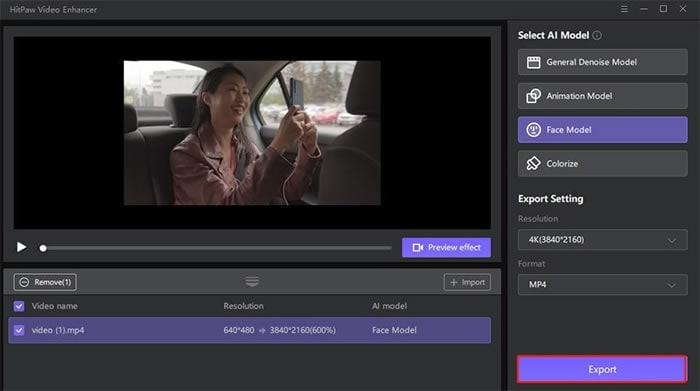
Wichtigste Funktionen
- Sie kann Ihre beschädigten Videos reparieren und Störungen oder andere Artefakte beheben, um die Videos zu verbessern.
- Mit Hilfe von vortrainierter KI-Technologie entfernt das Tool Bewegungsunschärfen nach der Erkennung von Körnungen und Texturen in Videos.
- Mit dem allgemeinen Entrauschungsmodell kann HitPaw Ihre Videos von 480p auf 1080p, 4K und 8K hochskalieren.
6. Topaz Video AI
TopazLabs ist ein bekannter Upscaler, der Videos unabhängig von ihrer ursprünglichen Qualität verbessert. Über das Hochskalieren hinaus verfügt diese Software über verschiedene KI-Modelle, um Ihre Videoinhalte zu verbessern. Sie wurde mit Millionen von Frames trainiert, um zwischen Originaldetails und Videorauschen zu unterscheiden. Außerdem können Sie mit der vergleichenden Benutzeroberfläche die Einstellungen Seite für Seite feinabstimmen, bevor Sie das hochskalierte Video exportieren.
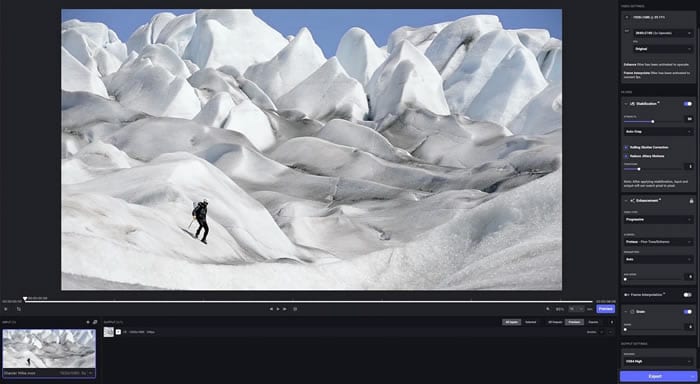
Wichtigste Funktionen
- Das Tool erkennt Gesichter mit Hilfe von Gesichtserkennungstechnologie, um präzise Verbesserungen zu erzielen.
- Dieses Tool stabilisiert und entfernt Unschärfen von Frames, indem es Kamerabewegungen oder die Bewegung von Objekten reduziert.
- Topaz Video AI kann Ihre Videos automatisch zuschneiden und die Schärfe des Bildmaterials nach der Entrauschung verbessern.
7. VideoProc
Unter den besten KI Video Hochskalierern ist VideoProc ein verstecktes Juwel mit KI-generativen Video Hochskalierungsqualitäten. Es ist ein Komplettpaket zur Verbesserung von Videos, um kristallklare und geschmeidige Videos zu erstellen. Neben Videos ist es die ideale Lösung, um alte Fotos wiederherzustellen und Unschärfen zu korrigieren. Sie können sogar die Texturen, die Schärfe und die Details von Clips für eine hochwertige Ausgabe verbessern.
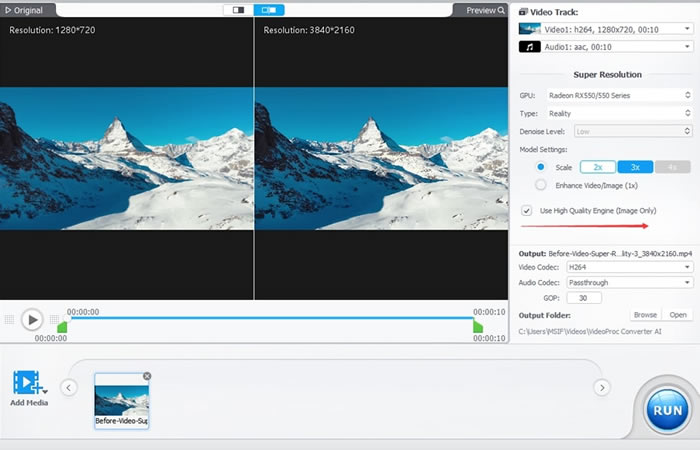
Wichtigste Funktionen
- Diese Software verbessert Videobewegungen durch Hinzufügen neuer Frames mit reaktionsschneller Frame-Interpolation.
- Damit können Sie verwackelte Clips korrigieren, nachdem Sie die Größe, das Verhältnis und die Typen des Zuschneidens eingestellt haben.
- Mit AI Denoise können Sie Körnungen, Rauschmuster, schlechtes Licht und andere Artefakte korrigieren.
8. Ashampoo Video Optimizer Pro 2
Mit seiner blitzschnellen Geschwindigkeit ist Ashampoo eine weitere brauchbare Option für die Optimierung von Videoinhalten. Es verfügt über eine gut strukturierte Oberfläche und bietet verschiedene KI-Technologien zum Hochskalieren von Videos. Neben verschiedenen Funktionen bietet es voreingestellte Filter, um Ihre Videos effizient anzuwenden und hochzukalieren. Außerdem können Sie Ihr Material drehen und zuschneiden, um es zu verfeinern und professionell zu bearbeiten.
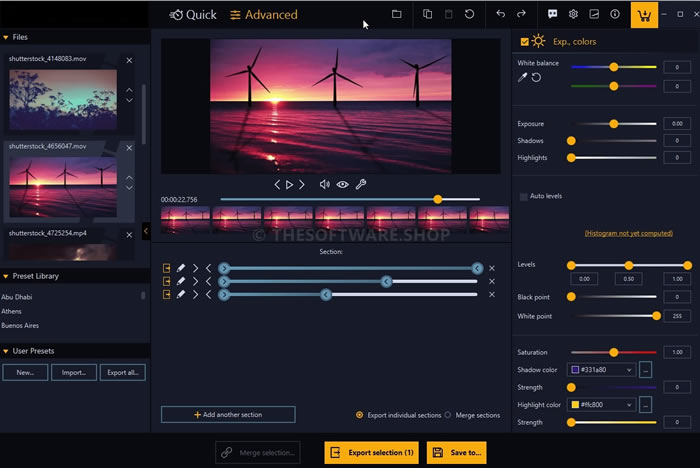
Wichtigste Funktionen
- Wenn Ihre Aufnahmen unter schlechten Lichtverhältnissen gemacht wurden, kann diese Software das Rauschen entfernen.
- Es kann die Schärfe Ihrer Medien verbessern und erlaubt Ihnen, die Sättigung oder Kontraste anzupassen.
- Sie können Ihre Handkamera- oder Action-Aufnahmen stabilisieren und Flackern aus Zeitrafferaufnahmen entfernen.
Fazit
Kurz gesagt, die Erstellung hochwertiger Videos ist in diesem digitalen Zeitalter ein Muss und verschiedene Branchen sind vollständig auf hochwertige Videos angewiesen. Dieser Artikel erforscht die Nische und einige der besten KI Video Hochskalierer, um Ihre Inhalte hochzuskalieren. Darüber hinaus verfügen Sie über eine exklusive Upscaling-Plattform, mit der Sie Ihre Videos auf die nächste Stufe verbessern können. Eine solche unglaubliche Software ist Wondershare Filmora, die einfache Operationen zur Umwandlung von Videos mit KI bietet.
 4,7
4,7





